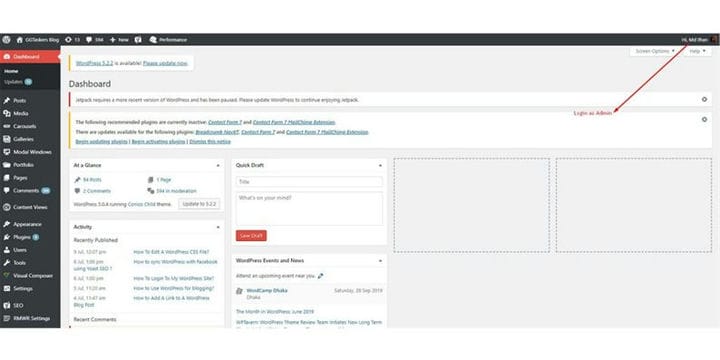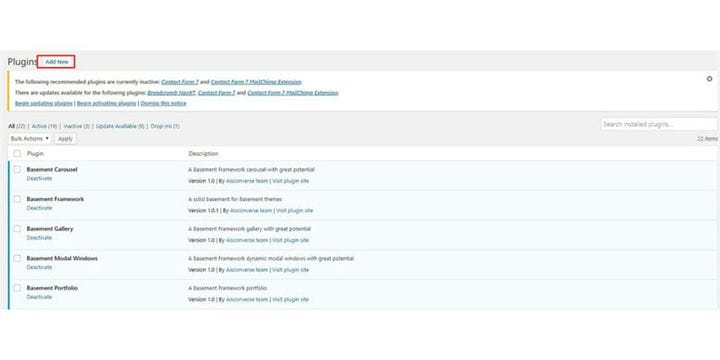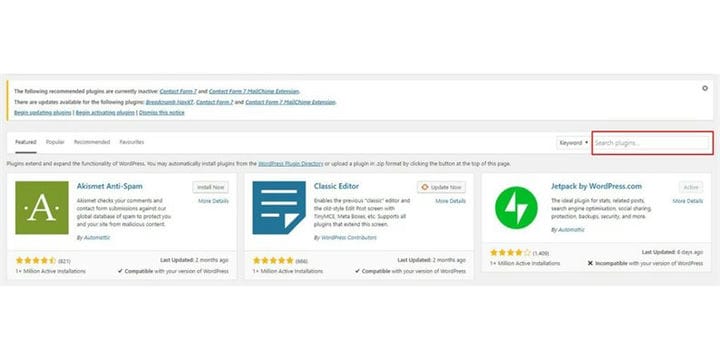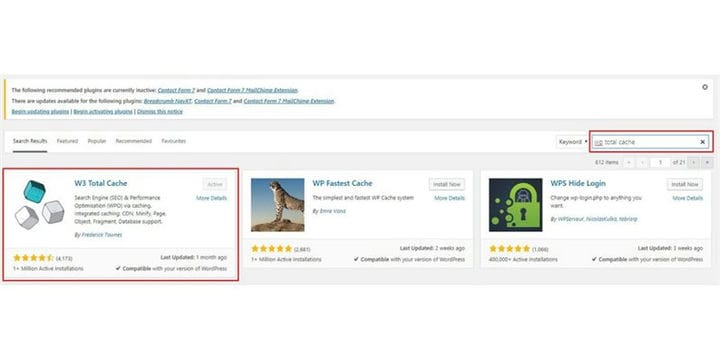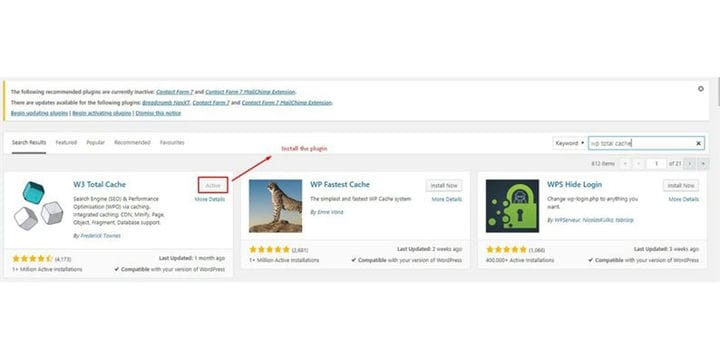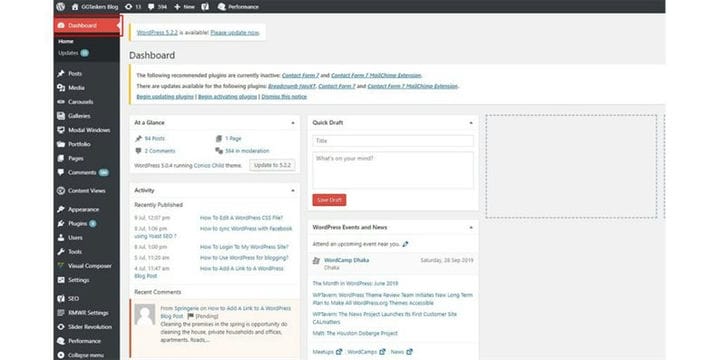Come pulire la cache di WordPress utilizzando la cache totale di W3?
La velocità del sito web è una delle cose più importanti che dovresti tenere a mente quando fai affari utilizzando il sito web. Se il tempo di caricamento del tuo sito web viene ritardato di solo un secondo potresti dover affrontare le seguenti conseguenze:
- La visualizzazione della pagina diminuisce dell’11%
- La soddisfazione del cliente diminuisce del 16%
- La conversione diminuisce del 7%
Solo un secondo di ritardo nel tempo di caricamento del sito Web può avere un enorme impatto sulla tua attività, quindi mantenere un sito Web ben ottimizzato è assolutamente necessario. Uno studio mostra che circa il 47% dei clienti si aspetta che il sito web si carichi di due secondi o meno e che circa il 40% dei visitatori lascerà il tuo sito web se ci vogliono più di tre secondi.
Ci sono diversi modi in cui puoi velocizzare il tuo sito web, uno dei modi più semplici per farlo è abilitare la memorizzazione nella cache. In questo blog, ti mostrerò come installare un plug-in di memorizzazione nella cache sul tuo sito Web WordPress e pulire la memorizzazione nella cache. La pulizia della cache è molto importante quando apporti modifiche al tuo sito web. Ogni volta che apporti alcune modifiche al tuo sito web, dovresti svuotare la cache del tuo sito web. In questo blog ti mostrerò come installare il plug-in di memorizzazione nella cache W3 e svuotare la cache del sito Web:
Passaggio 1: devi andare al backend del tuo sito Web o per WordPress è noto come wp-admin. Questo è l’accesso universale per il sito Web WordPress. Supponiamo che il tuo sito web sia www.example.com, quindi devi digitare l’URL come www.example.com/wp-admin.
Passaggio 2: dopo aver effettuato l’accesso, verrai indirizzato alla dashboard. Questa dashboard ti consente di personalizzare il tuo sito web. Ma tieni presente una cosa per apportare modifiche al tuo sito web devi accedere come amministratore.
Passaggio 3: sulla tua dashboard troverai una scheda chiamata Plugin. Fare clic sul plug-in e selezionare aggiungi nuovo.
Passaggio 4: nella nuova finestra troverai una barra di ricerca. Ciò ti consentirà di installare qualsiasi plug-in desiderato che desideri avere sul tuo sito Web WordPress.
Passaggio 5: nella barra di ricerca digitare cache totale W3.
Passaggio 6: fare clic su Installa. Ho già installato il plugin quindi non ho dovuto installarlo di nuovo. Assicurati di installarlo correttamente. Se non sai come installare un plug-in di WordPress, assicurati di controllare come installare un plug-in di WordPress.
Passaggio 7: dopo aver installato il plug-in, vedrai una nuova scheda che si è appena aperta sulla tua dashboard denominata performance.
Passaggio 8: è necessario fare clic sulle prestazioni che per impostazione predefinita ti portano su Dashboard.
Passaggio 9: su Dashboard, troverai un’opzione chiamata svuota tutte le cache. Fai clic su di esso per cancellare le cache del tuo sito web.
Passaggio 10: fai clic sulla dashboard per tornare al tuo sito web.
Anche se svuotare la cache può aumentare il tempo di caricamento del tuo sito web, ma è solo per una volta. Quando stai apportando modifiche al tuo sito web e vuoi che venga notato dagli utenti, devi svuotare le cache del tuo sito web. Se hai ancora domande sulla pulizia della cache, non esitare a commentare di seguito.